シーンを再生するとき、またはタイムラインをスクラブするときにオーディオを再生するには、まずプリファレンス プロパティ エディタでオーディオを有効にします。このとき、再生時のフレーム レートも設定します。
Softimage でオーディオを再生すると、オーディオはサウンドで使用しているファイルにリンクしますが、RAM 内のファイル全体をロードするわけではありません。これにより、ファイルの長さが重要でないため、QuickTime ムービーなどの非常に長いストリームを使用できます。ただし、Softimage では、ファイルからサウンドの塊をすばやくロードする必要があるため、ファイルは高速なディスク上に格納されていなければなりません。ファイルが複雑な方法で圧縮されている場合、ファイルが不要なステレオまたは高ビット深度の場合、またはファイルに複数のトラックがある場合、Softimage は、オーディオ サンプルをすばやく取得できず、スタッター(連続音)を起こすこともあります。
ミキサにオーディオ ソースをロードして、オーディオ クリップを作成すると、オーディオは既定で有効になります。オーディオを有効化またはミュートする方法は、作業方法に応じていくつかあります。
一般的に、オーディオを有効化またはミュートするには、[再生]パネルの[再生]ボタンまたは[オーディオのミュート]ボタンをクリックします。ボタンがハイライト表示されている際にはオーディオがミュートされます。
ミキサ内の特定のオーディオ トラックを有効化またはミュートするには、[ミュート]アイコンをクリックします。トラック上のすべてのオーディオ クリップがミュートされます。
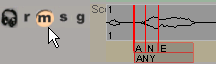
オーディオは、タイムラインでスクラブしているときのみ有効化またはミュートできます。詳細については、「オーディオをスクラブする」を参照してください。
フレーム レートは、オーディオ再生のスムーズさを決定します。より良いサウンドを求めるとオーディオをリアルタイム(RT)再生することになります。また、リアルタイム再生レートを任意のパーセンテージに設定することもできます。
再生レートの設定の詳細については、「 すべてのフレームを再生する、またはリアルタイムで再生する」を参照してください。
スクラブとは、再生カーソルをタイムラインの前後にドラッグする操作を指します。この操作は、クリップ内のサウンドを確認する際によく使います。再生レートのスクラブの他に、スクラブ操作に設定できるモードがいくつかあります。
メインメニューから[ファイル](File)  [設定](Preferences)を選択して[インタラクション]プリファレンス プロパティ エディタを開き、[再生とオーディオ]タブをクリックします。
[設定](Preferences)を選択して[インタラクション]プリファレンス プロパティ エディタを開き、[再生とオーディオ]タブをクリックします。
[スクラブ](Scrubbing)領域のオプションを設定します。「スクラブ」(「プリファレンス リファレンス」)を参照してください。
タイムライン上でスクラブするときにのみオーディオを再生するには、[スクラブ時に音を出す](Play Audio When Scrubbing)オプションを選択してください。
スクラブ時にオーディオとアニメーションをうまく同期させるために、[インタラクション]プリファレンス プロパティ エディタには[スクラブ時に入ったフレームを再生](Play Frame Entered When Scrubbing)と[スクラブ時の描画更新で音を出す](Play Audio at Display Refresh When Scrubbing)という 2 つのオプションがあります。
これらのオプションを使用する場合の詳細については、「スクラブ」(「プリファレンス リファレンス」)を参照してください。
オーディオをループさせることで、オーディオの一部を繰り返し再生できます。オーディオをループさせる方法は、各自の作業方法によってさまざまです。たとえば、クイック ループ モードを使用したり、アニメーションと同様にタイムラインのループ マーカーを設定したり、ミキサでクリップをループさせることができます。
クイック ループおよびループ マーカーの詳細については、「再生をループさせる」(「Basics(基本)」)を参照してください。
専用のオーディオ モニタを使用して、オーディオの出力をデシベル単位でモニタできます。モニタでは、オーディオ ソースのピークを確認できます(オレンジ色で表示されます)。
オーディオ モニタはスクリーン上でそれほど多くのスペースをとらず、Animation Mixer を開かなくてもオーディオ波形を確認できるため、大変便利です。
メイン メニューから[ビュー](View)  [一般](General)
[一般](General)  [Audio Output Monitor]を選択します。
[Audio Output Monitor]を選択します。
また、ミキサまたは Explorer から Animation Editor にオーディオ クリップをドラッグして、ピークを確認することもできます(次のセクションの「オーディオ波形を表示する」を参照)。
